Otázka
Problém: Jak opravit spouštění UpdateLibrary ve Windows 10?
Ahoj, nedávno jsem procházel Správce úloh a všiml jsem si, že wmpnscfg.exe spotřebovává hodně výkonu CPU. Je to virus? Pokud ne, jak mohu tento problém vyřešit? Ocenili bychom pomoc.
Vyřešená odpověď
Wmpnscfg.exe je úloha, která může běžet na pozadí a má popis „Windows Media Player Aplikace pro konfiguraci služby sdílení sítě.” Tato spouštěcí položka úzce souvisí s Windows Media Player[1] a sdílená knihovna, která se nazývá UpdateLibrary.
UpdateLibrary je v podstatě naplánovaná úloha v rámci operačního systému Windows, která zabraňuje vypnutí spuštění přehrávače médií. Tento proces umožňuje uživatelům streamovat a sdílet média prostřednictvím sítě s jinými počítači prostřednictvím programu Windows Media Player. I když tato funkce může být pro některé užitečná, mnozí se do takových operací nikdy nezapojí. V některých případech však wmpnscfg.exe začne využívat mnoho zdrojů, zpožďuje systém a brání uživatelům v normálním používání jejich počítačů. Je tedy potřeba opravit spouštění UpdateLibrary jednou provždy.
Zatímco některé položky při spuštění lze snadno zakázat, spuštění UpdateLibrary nemusí být možné. Problém je v tom, že jakmile se uživatelé pokusí zakázat Wmpnscfg.exe, vrátí se, jakmile se znovu spustí Windows Media Player. Mezitím je počítač zaostalý a může dokonce spadnout. Proto je nejlepší zakázat úlohu UpdateLibrary, pokud se nepoužívá.
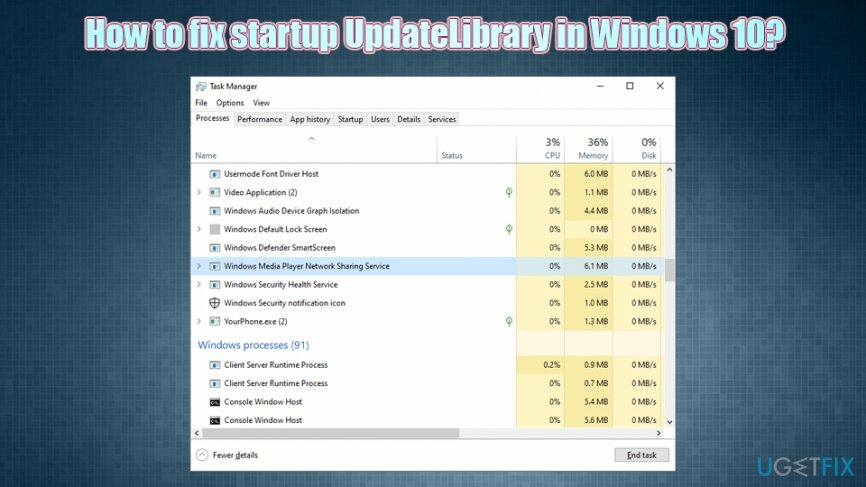
Dalším problémem, který uživatelé měli, byl problém s virem Wmpnscfg.exe. I když je pravda, že jakýkoli spustitelný soubor může být nahrazen nebo napodoben malwarem,[2] pravděpodobnost je poměrně nízká. Navzdory tomu, pokud otevřete Správce úloh a uvidíte jakýkoli typ spustitelného souboru, který pohltí spoustu CPU,[3] měli byste okamžitě prohledat zařízení pomocí softwaru proti malwaru.
Pokud k problému UpdateLibrary Windows 10 není připojen malware, můžete zkusit použít nástroj pro opravu počítače ReimagePračka Mac X9 – dokáže automaticky detekovat a eliminovat problémy související se systémem Windows. Případně můžete níže zkontrolovat ruční řešení pro spuštění UpdateLibrary.
Oprava 1. Zakázat naplánovanou úlohu UpdateLibrary
Chcete-li opravit poškozený systém, musíte si zakoupit licencovanou verzi Reimage Reimage.
Nejlepší způsob, jak vyřešit problém se spuštěním UpdateLibrary, je deaktivovat ji pomocí Plánovače úloh. Jak na to:
- lis Win + R na vaší klávesnici
- Vepište taskchd.msc a udeřit Vstupte
- V nově otevřeném okně přejděte do následujícího umístění:
Knihovna Plánovače úloh > Microsoft > Windows > Windows Media Sharing
- Klikněte pravým tlačítkem na Aktualizovat knihovnu a vyberte Zakázat
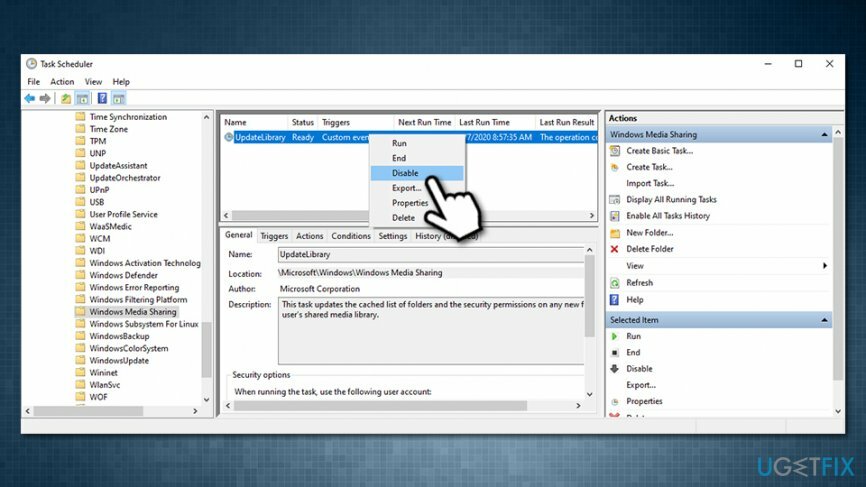
Oprava 2. Přejmenujte wmpnscfg.exe na wmpnscfg.exe.old
Chcete-li opravit poškozený systém, musíte si zakoupit licencovanou verzi Reimage Reimage.
- lis Ctrl + Shift + Esc otevřít Správce úloh
- Přejděte dolů a vyhledejte Služba sdílení sítě Windows Media Player
- Klikněte pravým tlačítkem myši a vyberte Otevřít umístění souboru
- Lokalizovat wmpnscfg.exe, klikněte pravým tlačítkem a vyberte Přejmenovat
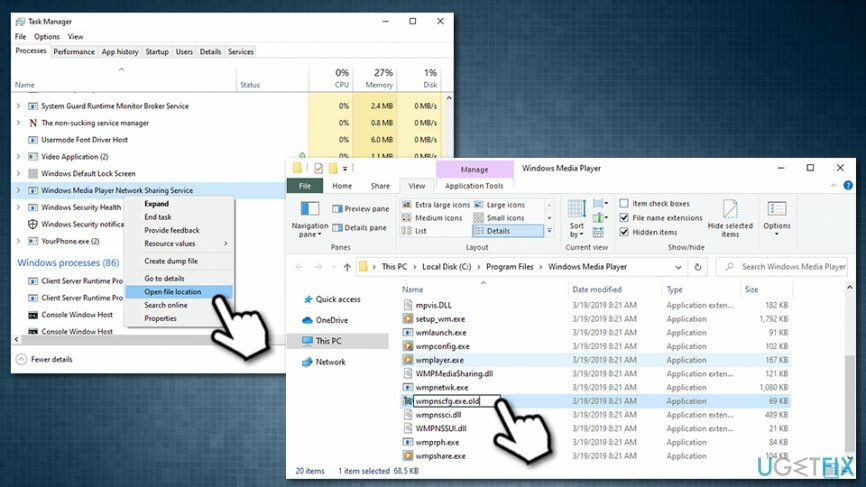
- Nahraďte jméno za wmpnscfg.exe.old
- Když se zobrazí výzva k upozornění, vyberte Ano
- Nyní zadejte poznámkový blok do vyhledávání ve Windows a stiskněte Vstupte
- Vybrat Soubor > Uložit jako
- V novém okně nezapomeňte vybrat Všechny soubory pod Uložit jako typ a vybrat si C:\\Program Files\\Windows Media Player umístění
- Typ wmpnscfg.exe jako jméno a tisk Uložit
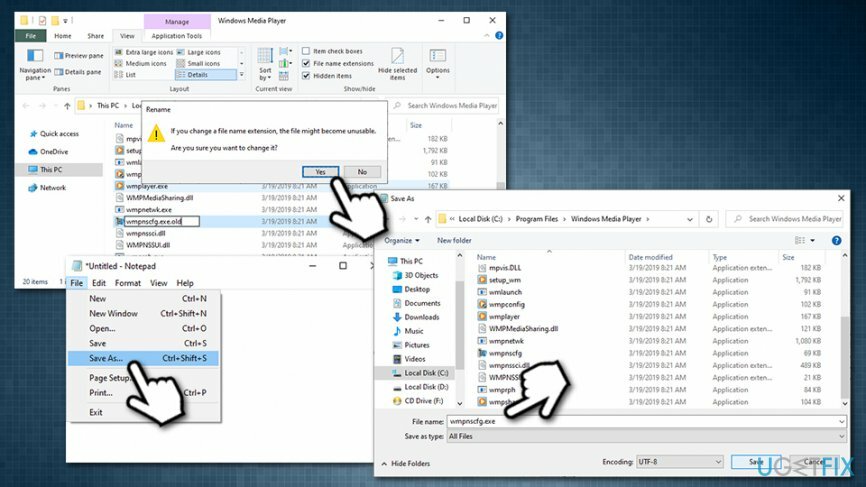
Oprava 3. Použijte Editor registru systému Windows
Chcete-li opravit poškozený systém, musíte si zakoupit licencovanou verzi Reimage Reimage.
- lis Win + R na vaší klávesnici
- Vepište regedit a udeřit Vstupte
- Přejděte do následujícího umístění:
HKEY_CURRENT_USER\\Software\\Microsoft\\MediaPlayer\\Preferences\\HME
- Klikněte pravým tlačítkem na DisableDiscovery hodnotu a výběr Modifikovat
- V Hodnotová data pole, zadejte 1 namísto 0 a klikněte OK
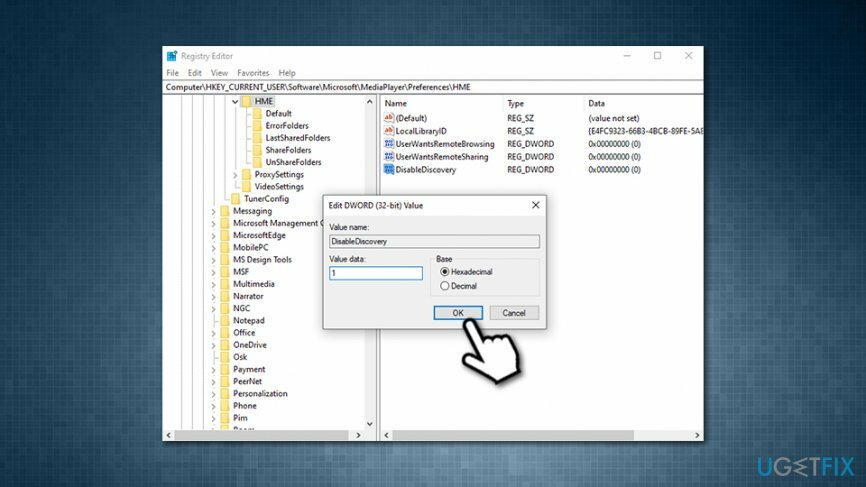
Oprava 4. Naskenujte svůj přístroj pomocí softwaru proti malwaru
Chcete-li opravit poškozený systém, musíte si zakoupit licencovanou verzi Reimage Reimage.
Jak bylo uvedeno výše, vysoké využití procesoru může být způsobeno malwarovou infekcí, proto je nejlepší prohledat počítač pomocí antimalwarového softwaru. K dispozici je spousta možností, i když by mělo stačit skenování pomocí programu Windows Defender:
- Typ Bezpečnostní v Cortanině hledání špatně a vybírejte Zabezpečení systému Windows
- Vybrat Ochrana před viry a hrozbami
- Jít do Možnosti skenování
- Vybrat Úplné skenování a pak vybrat Skenujte nyní
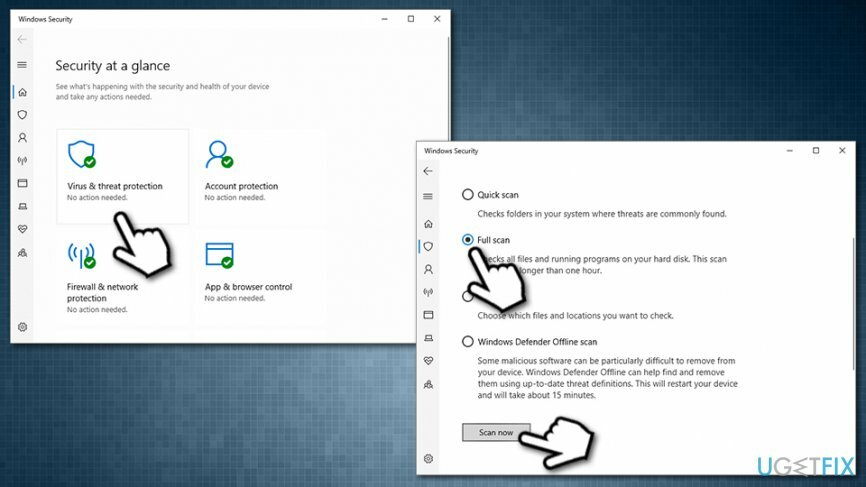
Opravte své chyby automaticky
Tým ugetfix.com se snaží ze všech sil pomoci uživatelům najít nejlepší řešení pro odstranění jejich chyb. Pokud se nechcete potýkat s technikami ruční opravy, použijte automatický software. Všechny doporučené produkty byly testovány a schváleny našimi profesionály. Nástroje, které můžete použít k opravě chyby, jsou uvedeny níže:
Nabídka
Udělej to teď!
Stáhnout FixŠtěstí
Záruka
Udělej to teď!
Stáhnout FixŠtěstí
Záruka
Pokud se vám nepodařilo opravit chybu pomocí Reimage, kontaktujte náš tým podpory a požádejte o pomoc. Sdělte nám prosím všechny podrobnosti, o kterých si myslíte, že bychom měli vědět o vašem problému.
Tento patentovaný proces opravy využívá databázi 25 milionů součástí, které mohou nahradit jakýkoli poškozený nebo chybějící soubor v počítači uživatele.
Chcete-li opravit poškozený systém, musíte si zakoupit licencovanou verzi Reimage nástroj pro odstranění malwaru.

Získejte přístup k videoobsahu s geografickým omezením pomocí VPN
Soukromý přístup k internetu je VPN, která může zabránit vašemu poskytovateli internetových služeb, vláda, a třetí strany od sledování vašeho online a umožňují vám zůstat zcela anonymní. Software poskytuje vyhrazené servery pro torrenting a streamování, zajišťuje optimální výkon a nezpomaluje vás. Můžete také obejít geografická omezení a prohlížet si služby jako Netflix, BBC, Disney+ a další oblíbené streamovací služby bez omezení, bez ohledu na to, kde se nacházíte.
Neplaťte autory ransomwaru – použijte alternativní možnosti obnovy dat
Malwarové útoky, zejména ransomware, jsou zdaleka největším nebezpečím pro vaše obrázky, videa, pracovní nebo školní soubory. Vzhledem k tomu, že kyberzločinci používají k uzamčení dat robustní šifrovací algoritmus, nelze je nadále používat, dokud nebude zaplaceno výkupné v bitcoinech. Místo placení hackerům byste se měli nejprve pokusit použít alternativu zotavení metody, které by vám mohly pomoci získat alespoň část ztracených dat. V opačném případě byste také mohli přijít o své peníze spolu se soubory. Jeden z nejlepších nástrojů, který by mohl obnovit alespoň některé ze zašifrovaných souborů – Data Recovery Pro.